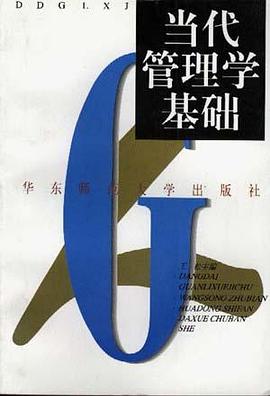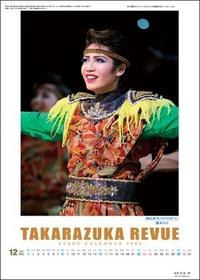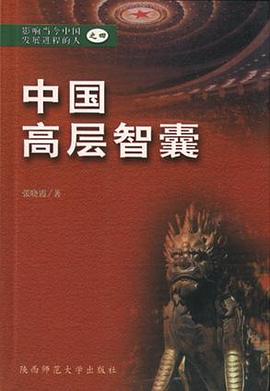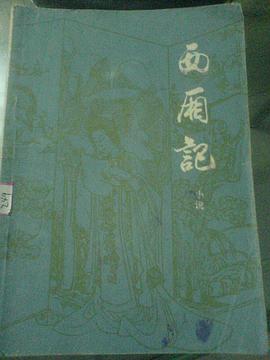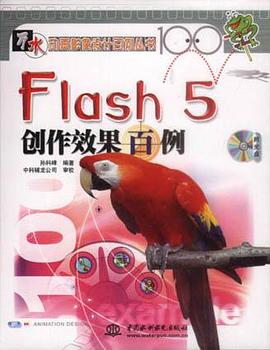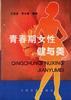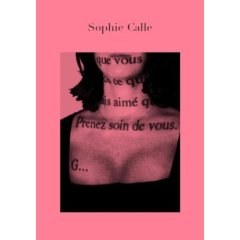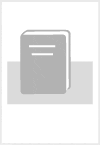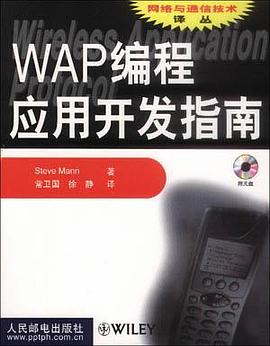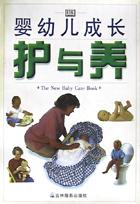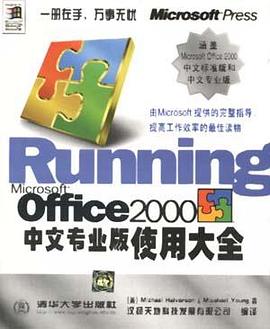

具体描述
《Microsoft Office 2000中文专业版使用大全》既为新用户提供了简洁明了的操作指导,也为高级用户作出了全面的解答。本书介绍了Microsoft最流行的标准版和专业版Office套件的常用任务和功能。简而言之,这是一本大家可以放在计算机旁边进行日常查阅的权威性手册。全面深入系统、全面地讲述所有Microsoft Office 2000中文专业版组件的使用。介绍了如何使用Mi
作者简介
目录信息
目录
鸣谢
序言
本书的组织结构
本书的适用对象
本书使用的约定
有关Web站点
使用书中的示例文件
Office2000和Y2K问题
Y2K问题的状况
计划2000年
Y2K问题的资源
Office2000支持
与作者联系
第一部分 Micr0s0ftOffice入门知识
第1章 快速浏览MicrosoftOffice
1.1MicrosoftOffice概述
1.2软件的新增功能
1.2.1MicrosoftOffice2000
1.2.2MicrosoftWord
1.2.3Micr050ftExcel
1.2.4Micr0s0ftPowerPoint.
1.2.5Micr0s0ftAccess
1.2.6Micr0s0ftOutl00k
1.3选择Office应用程序
1.4运行Office应用程序
1.4.1单击【开始】按钮
1.1.2单击【Micros0ftOffice快捷工具栏】中的程序图标
1.4.3使用【文档模板】创建文件
1.4.4使用MicrosoftOutlook打开文档
1.4.5在Office应用程序间切换
1.5使用帮助系统
1.5.1Microsoft帮助命令
1.5.2Office助手功能
1.5.3【这是什么?】功能
1.5.4使用【检测与修复】命令解决问题
1.6退出Office应用程序
第2章 基础部分:窗口、工具栏与打印
2.1使用应用程序窗口
2.1.1工作区间介绍
2.1.2定位文档窗口
2.2使用菜单与对话框
2.2.1菜单约定
2.2.2对话框选项
2.3使用工具栏
2.3.1Office2000有何不同之处
2.3.2移动工具栏
2.3.3添加或删除工具栏
2.3.4自定义工具栏
2.3.5自定义菜单
2.4打印文档
2.4.1使用打印预览
2.4.2使用打印命令
2.4.3打印机疑难解答
第3章 管理文档:从硬盘到Internet
3.1打开现有文档
3.1.1在文件夹中浏览
3.1.2使用【打开】对话框预览文件
3.1.3自动查找文件
3.1.4使用【查找】命令
3.1.5删除文件、重命名文件以及创建新文件夹
3.2保存文档和Web页
3.2.1使用【保存】命令
3.2.2使用【另存为】命令
3.2.3将文档保存为Web页
3.3新建文档
关闭文档
3.4使用属性表
3.5在工作组内共享文档
3.5.1在网络上保存和接收文件
3.5.2使用Micros0ftExchange传递文件
3.5.3使用电子邮件发送文件
3.5.4联机协作
3.6在Web站点上浏览文档
3.6.1连接万维网站点
3.6.2使用【Web】工具栏
3.6.3使用InternetExplorer5
第二部分 MicrosoftWord
第4章 开始使用W0rd
4.1浏览Word的工作区
4.2从头开始创建并打印一篇文档
4.3改变文档显示的方式
第5章 在W0rd文档中输入和编辑文本
5.1输入文本
5.1.1插入特殊字符
5.1.2自动输入
5.2移动插入符
5.3编辑文本
5.3.1选定文本
5.3.2编辑“选定内容”
5.4查找和替换文本
5.5使用其他方法在W0rd文档中浏览
5.5.1使用书签标记和检索文本
5.5.2使用【定位】命令
5.5.3使用浏览按钮
5.5.4插入和使用超级链接浏览
第6章 设置Word文档的格式
6.1自动设置文档的格式
6.1.1使用“键入时自动套用格式”功能
6.1.2应用主题
6.1.3使用样式库
6.1.4使用“即点即输”功能
6.2应用样式
6.2.1应用段落样式
6.2.2应用字符样式
6.3直接应用字符格式
6.3.1使用【字体】对话框
6.3.2使用键盘快捷键来应用字符格式
6.3.3使用【格式】工具栏来应用字符格式
6.4直接应用段落格式
6.4.1使用【段落】对话框
6.4.2使用快捷键来应用段落格式
6.4.3使用【格式】工具栏和标尺来应用段落格式
6.5复制格式
第7章 自定义样式和模板
7.1更改样式
7.1.1通过示例文字更改样式
7.1.2使用【样式】对话框更改样式
7.2创建新样式
7.2.1通过示例创建段落样式
7.2.2使用【样式】对话框创建样式
7.3复制样式
7.3.1从模板到文档复制样式
7.3.2从文档到模板复制样式
7.4修改和创建文档模板
7.4.1修改模板
7.4.2创建新模板
7.4.3更改与文档关联的模板和装载共用模板
第8章 在分栏和列表中排列文本
8.1使用制表符
8.1.1使用标尺定义“自定义制表位”
8.1.2使用【制表位】对话框定义“自定义制表位”
8.2使用表格
8.2.1插入表格
8.2.2在表格中输入文本
8.2.3插入和删除行、列和单元格
8.2.4调整表格中单元格的大小
8.2.5移动和复制行、列和单元格
8.2.6使用【表格】菜单命令
8.3绘制表格
8.4创建报纸样式分栏
8.4.1使用【分栏】按钮创建栏
8.4.2使用【分栏】对话框创建栏
8.4.3调整栏
8.5创建带项目符号和编号的列表
8.5.1使用【格式】工具栏添加项目符号和编号
8.5.2使用【项目符号和编号】对话框添加项目符号和编号
8.6排序列表和表格
8.7使用边框和底纹
8.7.1使用【表格和边框】工具栏添加边框和底纹
8.7.2使用【边框和底纹】对话框添加边框和底纹
8.7.3添加页边框
8.8插入水平分隔线
第9章 使用W0rd的校对工具
9.1标记语言
使用【自动测定语言】
9.2检查拼写
9.2.1键入时自动检查拼写
9.2.2手工运行拼写检查工具
9.2.3自定义拼写检查
9.2.4使用【自定义词典】
9.3检查语法
9.3.1键入时自动检查语法
9.3.2手工运行语法检查工具
9.3.3自定义语法检查工具
9.4用同义词库来查找同义词
9.5对文档进行断字
9.5.1自动对文档进行断字
9.5.2确认断字
9.5.3手工插入连字符
第10章 页面设计
10.1添加页码
10.2添加页眉和页脚
10.2.1设定页眉或页脚的尺寸,移动页眉或页脚
10.2.2在同一文档中使用不同的页眉或页脚
10.3调整页面设置
10.3.1调整页边距
10.3.2调整纸张尺寸和方向
10.3.3调整纸张来源
10.3.4调整版面
10.4使用文本框在页面中放置文字.
10.5添加图形
10.5.1导入图片
10.5.2在Word中创建图形
10.6设置文本框、图片和图形对象的格式
10.6.1使用【格式】对话框
10.6.2使用【图片】工具栏
10.7添加影片、滚动文字和背景
10.8打印预览及打印文档
第11章 在工作组中使用W0rd
11.1为文档添加批注
11.2标记对文档的修订
11.2.1审阅修订
11.2.2自定义修订标记
11.2.3对不同版本的文档进行操作
11.3使用其他工作组功能
11.3.1保护文档
11.3.2合并修订
11.3.3突出显示文本
11.3.4共享字体
11.3.5联机协作
第12章 编写长文档
12.1使用【大纲】视图
12.1.1切换到【大纲】视图
12.1.2改变标题级别
12.1.3移动文本块
12.1.4折叠和展开文本
12.1.5通过大纲标题进行浏览
12.1.6打印大纲
12.2添加脚注和尾注
12.3创建索引和目录
12.3.1创建索引
12.3.2创建目录
第13章 利用Word使邮寄工作自动化
13.1打印单个信封和标签
13.1.1打印单个信封
13.1.2打印单个标签
13.2使用邮件合并功能创建大批量邮件
13.2.1打印套用信函
13.2.2打印一组信封
13.2.3打印一组邮件标签
第14章 利用宏使Word操作自动化
14.1录制宏
14.2管理宏
14.3运行宏
14.4宏的示例
第三部分 MicrosoftExcel
第15章 建立工作表
15.1启动Excel并调整格式
工作表导航
15.2输入信息
15.2.1输入数值
15.2.2输入文本
15.2.3输入日期和时间
15.2.4输入批注
15.2.5输入公式
15.2.6添加图片
15.3插入超级链接
15.3.1在工作表中创建超级链接
15.3.2激活超级链接
15.3.3编辑和删除超级链接
15.3.4保存工作簿
15.4退出Excel(要点)
第16章 编辑工作表
16.1基本编辑技巧
16.1.1选定单元格和区域
16.1.2清除和删除单元格
16.1.3【撤消】命令
16.1.4使用【剪切】和【粘贴】命令移动数据
16.1.5使用新的Office【剪贴板】工具栏
16.1.6使用【复制】和【粘贴】命令复制数据
16.1.7通过拖动移动单元格
16.1.8在工作表中添加行或列
16.2输入标签、数字或数据序列
16.2.1使用【自动填充】创建【序列】
16.2.2使用【填充】命令
第17章 设置工作表格式
17.1设置单元格格式
17.1.1更改对齐方式
17.1.2更改数字格式
17.1.3创建自定义数字格式
17.1.4更改文本的字体和颜色
17.1.5向单元格添加边框
17.1.6向单元格添加阴影
17.1.7用【格式刷】按钮复制格式
17.2更改列宽和行高
17.2.1手动调整列宽和行高
17.2.2使用【最适合的行高】和【最适合的列宽】命令
17.3创建条件格式
17.4使用样式
17.4.1创建自己的样式
17.4.2应用现有的样式
17.4.3从其他工作簿合并样式
17.5创建模板
17.5.1打开和修改现有模板文件
17.5.2新建模板文件
17.6更改分页符
使用分页预览
第18章 使用工作簿组织信息
18.1管理工作表
18.1.1在工作表之间切换
18.1.2为工作表命名
18.1.3删除工作表
18.1.4插入工作表
18.1.5移动工作表
18.2在工作表之间链接信息
18.3使用多个工作簿
18.3.1在工作簿之间切换
18.3.2在工作簿之间链接信息
18.4管理共享的工作簿
18.4.1创建共享工作簿
18.4.2监控共享工作簿
18.4.3接受或拒绝修订
18.4.4合并工作簿
18.5保护工作表和工作簿
18.5.1保护工作表
18.5.2保护工作簿结构
18.5.3设置文件访问的密码
第19章 自定义Excel的工作方式
19.1调整视图
19.1.1使用【显示比例】命令
19.1.2使用【视面管理器】命令保存视面(视图)
19.2设置打印选项
19.2.1控制页面的方向
19.2.2调整页边距
19.2.3添加页眉和页脚
19.2.4添加网格线和其他选项
19.3设置自动更正选项
19.4使用【选项】对话框自定义Excel
19.4.1控制计算
19.4.2自定义工作表的外观
19.4.3自定义编辑选项
19.5安装加载宏命令和向导
第20章 使用公式和函数处理数字
20.1创建公式
20.1.1数的乘法
20.1.2复制公式
20.1.3使用数学运算符
20.1.4括号和运算次序
20.2使用内置函数
20.2.1万能的SUM函数
20.2.2插入函数命令
20.3使用函数进行财务分析
20.3.1使用PMT函数确定贷款的支付额
20.3.2使用FV函数计算未来值
20.3.3使用RATE函数计算投资的返回利率
20.3.4使用函数错误值
20.4在函数中使用区域名称
20.4.1指定区域名称
20.4.2使用区域名称
20.4.3修改区域
20.4.4删除区域名称
第21章 创建工作表图表
21.1规划图表
21.2创建图表
创建嵌入式图表
21.3设置图表格式
21.3.1使用【图表】菜单
21.3.2使用【绘图】工具栏
21.3.3改变图表类型
21.3.4改变标题和标签
21.3.5调整网格线
21.3.6修改图表图例
21.4添加数据标志和箭头
21.5打印图表
第22章 清单、数据库和数据透视表
22.1将单元格清单用作数据库
22.1.1利用记录单输入数据
22.1.2键入时验证数据的有效性
22.2对行和列排序
22.2.1依据多列排序
22.2.2创建自定义排序顺序
22.2.3按自定义顺序排序
22.3利用自动筛选功能查找记录
创建自定义自动筛选
22.4使用分类汇总功能管理清单
在大纲视图中工作
22.5将Exce1清单转换成Access数据库
22.6创建数据透视表和数据透视图
22.6.1使用数据透视表和数据透视图向导
22.6.2评估数据透视表
22.6.3在数据透视表中重排字段
22.6.4改变数据透视表中的汇总函数
22.6.5改变数据透视表的格式
22.6.6显示数据透视图
22.6.7在数据透视表中使用外部数据源
第23章 分析商业数据
23.1应用单变量求解命令作趋势预测
23.2利用规划求解设定数量和价格
23.2.1设定问题
23.2.2运行规划求解
23.2.3编辑规划求解预测
23.3利用【方案管理器】评估假设分析问题
23.3.1创建方案
23.3.2查阅方案
23.3.3创建方案报告
第24章 用Excel发布到Web
24.1设计Web页
静态Web页和交互式Web页
24.2设置Web发布选项
24.3在Internet上运行ExcelWeb页
使用OfficeWeb工具栏
第25章 使用宏提高效率
25.1事半功倍:在适当的时候建立宏
25.2录制宏
25.3执行宏
25.3.1在【宏】对话框中启动宏
25.3.2为宏指定快捷键
25.4编辑宏
25.5使用个人宏工作簿
将宏添加至工具栏
25.6防止宏病毒
第四部分MicrosoftPowerPoint
第26章 开始使用PowerPoint
26.1浏览P0werPoint窗口
26.2介绍PowerPoint视图
26.3开始使用
26.3.1使用【内容提示向导】
26.3.2使用模板
26.3.3创建空演示文稿
26.4使用工具栏
26.5使用【选项】对话框自定义P0werPoint
第27章 输入和编辑文字
27.1输入文本
27.1.1在占位符中输入文本
27.1.2使用大纲
27.2输入浏览批注
27.3扩展和复制幻灯片
27.4使用艺术字对象添加修饰
27.5修改文字
27.5.1选定要修改的文字
27.5.2进行修改
第28章 设置文本格式
28.1改变幻灯片文本的外观
28.1.1改变字体、字号、字形和颜色.
28.1.2应用特殊效果
28.1.3使用【字体】对话框浮凸文本
28.1.4改变文本对齐方式
28.1.5改变行距
28.1.6使用项目符号和编号
28.1.7改变段落缩进
28.2改变模板
28.2.1改变背景颜色和阴影
28.2.2创建新的背景
28.3编辑幻灯片母版和标题母版
28.3.1设置幻灯片母版的格式
28.3.2设置标题幻灯片的格式
第29章 插入表格、图片和图形
29.1插入表格
设置表格格式
29.2插入图表
29.3添加剪贴画
29.4绘制图形对象
29.4.1处理绘制的对象
29.4.2使用层
29.5编排文本和图形:高级技巧
29.5.1使用【颜色和线条】选项卡
29.5.2使用【尺寸】选项卡
29.5.3使用【位置】选项卡
29.5.4使用【图片】选项卡
29.5.5使用【文本框】选项卡
29.5.6使用【Web】选项卡
第30章 添加特殊效果和Internet连接
30.1添加动画
30.1.1在【幻灯片浏览】视图中添加动画
30.1.2选择切换效果
30.1.3设制项目符号列表的动画
30.1.4自定义动画
30.2插入视频
30.3插入声音
录制旁白
30.4创建动作按钮
30.4.1跳转到幻灯片或文件
30.4.2运行其他程序
30.5连接到Internet
30.5.1创建Internet超级链接
30.5.2使用Web工具栏
第31章 优化演示文稿
31.1添加备注
31.2检查拼写
31.3以灰度方式查看幻灯片
31.4使用幻灯片浏览视图
31.4.1添加及删除幻灯片
31.4.2重排幻灯片
31.5隐藏幻灯片
第32章 设置和发布幻灯片放映
32.1选择放映类型
32.2放映排练
32.2.1设置计时
32.2.2人工设置计时
32.3打印幻灯片、备注和讲义
使用透明胶片
32.4订购35毫米幻灯片
32.5应用打包
32.6将放映发布到Web上
第33章 幻灯片放映
33.1准备电子演示文稿
33.2使用【幻灯片放映】视图
33.2.1使用幻灯片漫游
33.2.2显示隐藏幻灯片
33.2.3结束放映
33.2.4使用动作按钮进行跳转
33.3使用“会议记录”
33.4使用绘图笔标记幻灯片
33.5“广播”演示文稿
第五部分 MicrosoftAccess
第34章 了解有关数据的基本概念
34.1数据库基础
34.1.1字段和记录
34.1.2关系数据库管理系统中的关系数据库
34.2【数据库】窗口
34.2.1切换到【数据库】窗口
34.2.2另一种选择:【切换面板】窗口
34.3数据库对象
34.3.1表
34.3.2窗体和数据访问页
34.3.3报表
34.3.4查询
34.3.5编程工具
34.3.6保存数据和对象
34.4创建和打开数据库
34.4.1创建一个空数据库
34.4.2使用向导创建一个数据库
34.4.3打开已有数据库
第35章 创建表和关系
35.1设计数据库基础
35.2用【表向导】创建表
35.3使用表的【设计】视图
35.3.1添加、删除及重新安排字段
35.3.2设置字段属性
35.3.3指定主键
35.3.4保存表的设计
35.4导入数据
35.5建立表的关联
第36章 使用数据表输入和查看数据
36.1查看数据表
36.2在【数据表】视图中进行修改
36.3使用子数据表
36.4在数据表中输入和编辑数据
36.4.1使用格式化字段
36.4.2删除记录
36.5用户信息排序
36.6查找信息
36.6.1控制Access搜索范围
36.6.2控制Access匹配标准
36.6.3替换数据
36.7筛选记录
36.7.1按选定内容筛选
36.7.2按窗体筛选
36.7.3高级筛选和排序
第37章 用窗体输入和查看数据
37.1使用窗体
打印窗体
37.2操作记录
37.3创建窗体
37.3.1【设计视图】选项
37.3.2【自动创建窗体】选项
37.3.3【窗体向导】选项
37.4修改窗体
37.4.1添加绑定的控件
37.4.2使用工具箱添加控件
37.4.3改变控件
37.5使用数据访问页将窗体放在Web上
37.5.1创建数据访问页
37.5.2修改数据访问页
第38章 使用查询获得答案
38.1使用最简单的网格――【高级筛选/排序】
38.1.1定义条件
38.1.2查看结果
38.1.3组合条件
38.1.4排序
38.2创建一个简单的查询
38.2.1不使用简单查询向导
38.2.2探索查询设计网格的功能
38.2.3查看查询结果
38.2.4使用上限值查询
38.2.5汇总记录
38.2.6计算新值
38.3使用【交叉表】查询
38.4了解改变数据的查询
38.4.1【删除】查询
38.4.2【生成表】查询
38.4.3【追加】查询
38.4.4【更新】查询
第39章 使用向导创建报表
39.1创建标准报表
39.1.1为记录分组
39.1.2对字段进行排序
39.1.3设置汇总选项
39.1.4选择布局
39.1.5选择样式
39.1.6收尾工作
39.2修改报表设计
39.2.1介绍报表的各个部分
39.2.2使用汇总控件
39.2.3控制分组
39.3制作标签
第40章 设置窗体和报表格式
40.1移动控件
40.1.1对齐控件
40.1.2使用网格
40.1.3调整控件间的间距
40.2调整控件尺寸
40.3调整控件颜色和效果
40.4调整文本的外观
40.5使用控件属性
第六部分 MicrosoftOutlook
第41章 开始使用Outlook
41.1Outlook的用处
新增功能
41.2设置Outl00k
信息服务和用户配置文件
41.3游历Outlook
41.3.1访问Outlook文件夹
41.3.2访问文件文件夹
41.3.3使用【Outlook今日】文件夹
41.3.4打开文件夹的其他方法
41.4下一步
第42章 Outlo0k的基本使用
42.1使用Outlook项目
42.1.1使用不同的视图
42.1.2对Out100k文件夹中的项目排序、筛选和分组
42.1.3打开、编辑、创建和删除Outlook项目
42.1.4使用【组织】工具
42.2使用Outlook文件夹
42.3修改【Out10ok面板】
42.4查找Out100k项目或磁盘文件
使用高级查找
42.5打印存储在Outl00k文件夹中的信息
第43章 使用Outlook管理邮件和约会
43.1收件箱和其他邮件文件夹
43.1.1阅读邮件
43.1.2发送邮件
43.1.3组织邮件
43.2日历
43.2.1安排约会
43.2.2安排事件
43.2.3安排会议
第44章 使用Outlook管理联系人、任务和其他类型的信息
44.1联系人
44.1.1在联系人文件夹中创建通讯组列表
44.1.2使用联系人文件夹生成窗体字母
44.2任务
分配和跟踪任务(仅适用于ExchangeServer)
44.3日记
44.4便笺
44.5访问和管理文件以及打开Web站点
第七部分MicrosoftPublisher
第45章 开始使用Publisher
45.1浏览Publisher窗口
45.2使用向导和模板
45.2.1使用【出版物(按向导)】
45.2.2按设计方案创建出版物
45.2.3从空白文稿开始工作
45.3创建模板
45.4使用工具栏
45.5使用文字框架
45.6在Micr0s0ftWord中工作
45.6.1设置文字框架的格式
45.6.2在文字框架间排列文字
45.6.3使用自动排列
45.6.4使用版式工具
45.7打印出版物
第46章 创建小册子和新闻稿
46.1设计海报
编辑报头和标题
46.2创建小册子
46.2.1设置小册子中的文本格式
46.2.2折叠小册子
46.3创建新闻稿
46.3.1编辑刊头和标题
46.3.2使用重要引述
46.3.3插入Word文档
46.3.4创建大宗邮件
第47章 添加图形和特殊效果
47.1插入图片和剪贴画
47.1.1插入图片
47.1.2调整图形尺寸
47.1.3处理图片框架
47.1.4插入剪贴画
47.2创建颜色和填充效果
47.2.1使用填充颜色
47.2.2使用图案和渐变颜色
47.3使用艺术字
47.4使用“设计方案库”
第48章 设计Web出版物
48.1规划Web
48.2创建Web站点
48.2.1使用PublisherWeb站点向导
48.2.2将出版物转换为Web站点
48.2.3从零开始设计Web站点
48.3插入超级链接
48.4发布到Web上
第八部分 SmallBusinessTools
第49章 管理客户
49.1使用MicrosoftSmallBusinessCust0merManager
49.1.1启动CustomerManager
49.1.2使用“热点视图”和“视图”
49.1.3利用筛选器和【查找】命令搜索数据表
49.1.4使用Word和Out100k与客户联系
49.1.5跟踪数据库里的客户活动
第九部分 与MicrosoftOffice应用程序集成
第50章 在Office应用 程序 间共享数据
50.1以不同的方式共享数据
50.2静态复制和移动数据
50.3链接数据
链接示例
50.4嵌入数据
嵌入示例
50.5使用Office工具
50.5.1使用剪辑库
50.5.2使用公式编辑器
50.5.3使用图表
50.5.4使用组织结构图
第51章 使用“Office活页夹”程序
51.1创建活页夹
51.1.1保存活页夹
51.1.2关闭活页夹
51.1.3打开活页夹
51.2编辑活页夹稿件
51.3在源程序窗口编辑活页夹稿件
51.4管理活页夹稿件
51.5使用活页夹模板
51.6打印活页夹
51.6.1在“活页夹”程序中打印整篇活页夹或一组稿件
51.6.2打印单篇稿件
· · · · · · (收起)
鸣谢
序言
本书的组织结构
本书的适用对象
本书使用的约定
有关Web站点
使用书中的示例文件
Office2000和Y2K问题
Y2K问题的状况
计划2000年
Y2K问题的资源
Office2000支持
与作者联系
第一部分 Micr0s0ftOffice入门知识
第1章 快速浏览MicrosoftOffice
1.1MicrosoftOffice概述
1.2软件的新增功能
1.2.1MicrosoftOffice2000
1.2.2MicrosoftWord
1.2.3Micr050ftExcel
1.2.4Micr0s0ftPowerPoint.
1.2.5Micr0s0ftAccess
1.2.6Micr0s0ftOutl00k
1.3选择Office应用程序
1.4运行Office应用程序
1.4.1单击【开始】按钮
1.1.2单击【Micros0ftOffice快捷工具栏】中的程序图标
1.4.3使用【文档模板】创建文件
1.4.4使用MicrosoftOutlook打开文档
1.4.5在Office应用程序间切换
1.5使用帮助系统
1.5.1Microsoft帮助命令
1.5.2Office助手功能
1.5.3【这是什么?】功能
1.5.4使用【检测与修复】命令解决问题
1.6退出Office应用程序
第2章 基础部分:窗口、工具栏与打印
2.1使用应用程序窗口
2.1.1工作区间介绍
2.1.2定位文档窗口
2.2使用菜单与对话框
2.2.1菜单约定
2.2.2对话框选项
2.3使用工具栏
2.3.1Office2000有何不同之处
2.3.2移动工具栏
2.3.3添加或删除工具栏
2.3.4自定义工具栏
2.3.5自定义菜单
2.4打印文档
2.4.1使用打印预览
2.4.2使用打印命令
2.4.3打印机疑难解答
第3章 管理文档:从硬盘到Internet
3.1打开现有文档
3.1.1在文件夹中浏览
3.1.2使用【打开】对话框预览文件
3.1.3自动查找文件
3.1.4使用【查找】命令
3.1.5删除文件、重命名文件以及创建新文件夹
3.2保存文档和Web页
3.2.1使用【保存】命令
3.2.2使用【另存为】命令
3.2.3将文档保存为Web页
3.3新建文档
关闭文档
3.4使用属性表
3.5在工作组内共享文档
3.5.1在网络上保存和接收文件
3.5.2使用Micros0ftExchange传递文件
3.5.3使用电子邮件发送文件
3.5.4联机协作
3.6在Web站点上浏览文档
3.6.1连接万维网站点
3.6.2使用【Web】工具栏
3.6.3使用InternetExplorer5
第二部分 MicrosoftWord
第4章 开始使用W0rd
4.1浏览Word的工作区
4.2从头开始创建并打印一篇文档
4.3改变文档显示的方式
第5章 在W0rd文档中输入和编辑文本
5.1输入文本
5.1.1插入特殊字符
5.1.2自动输入
5.2移动插入符
5.3编辑文本
5.3.1选定文本
5.3.2编辑“选定内容”
5.4查找和替换文本
5.5使用其他方法在W0rd文档中浏览
5.5.1使用书签标记和检索文本
5.5.2使用【定位】命令
5.5.3使用浏览按钮
5.5.4插入和使用超级链接浏览
第6章 设置Word文档的格式
6.1自动设置文档的格式
6.1.1使用“键入时自动套用格式”功能
6.1.2应用主题
6.1.3使用样式库
6.1.4使用“即点即输”功能
6.2应用样式
6.2.1应用段落样式
6.2.2应用字符样式
6.3直接应用字符格式
6.3.1使用【字体】对话框
6.3.2使用键盘快捷键来应用字符格式
6.3.3使用【格式】工具栏来应用字符格式
6.4直接应用段落格式
6.4.1使用【段落】对话框
6.4.2使用快捷键来应用段落格式
6.4.3使用【格式】工具栏和标尺来应用段落格式
6.5复制格式
第7章 自定义样式和模板
7.1更改样式
7.1.1通过示例文字更改样式
7.1.2使用【样式】对话框更改样式
7.2创建新样式
7.2.1通过示例创建段落样式
7.2.2使用【样式】对话框创建样式
7.3复制样式
7.3.1从模板到文档复制样式
7.3.2从文档到模板复制样式
7.4修改和创建文档模板
7.4.1修改模板
7.4.2创建新模板
7.4.3更改与文档关联的模板和装载共用模板
第8章 在分栏和列表中排列文本
8.1使用制表符
8.1.1使用标尺定义“自定义制表位”
8.1.2使用【制表位】对话框定义“自定义制表位”
8.2使用表格
8.2.1插入表格
8.2.2在表格中输入文本
8.2.3插入和删除行、列和单元格
8.2.4调整表格中单元格的大小
8.2.5移动和复制行、列和单元格
8.2.6使用【表格】菜单命令
8.3绘制表格
8.4创建报纸样式分栏
8.4.1使用【分栏】按钮创建栏
8.4.2使用【分栏】对话框创建栏
8.4.3调整栏
8.5创建带项目符号和编号的列表
8.5.1使用【格式】工具栏添加项目符号和编号
8.5.2使用【项目符号和编号】对话框添加项目符号和编号
8.6排序列表和表格
8.7使用边框和底纹
8.7.1使用【表格和边框】工具栏添加边框和底纹
8.7.2使用【边框和底纹】对话框添加边框和底纹
8.7.3添加页边框
8.8插入水平分隔线
第9章 使用W0rd的校对工具
9.1标记语言
使用【自动测定语言】
9.2检查拼写
9.2.1键入时自动检查拼写
9.2.2手工运行拼写检查工具
9.2.3自定义拼写检查
9.2.4使用【自定义词典】
9.3检查语法
9.3.1键入时自动检查语法
9.3.2手工运行语法检查工具
9.3.3自定义语法检查工具
9.4用同义词库来查找同义词
9.5对文档进行断字
9.5.1自动对文档进行断字
9.5.2确认断字
9.5.3手工插入连字符
第10章 页面设计
10.1添加页码
10.2添加页眉和页脚
10.2.1设定页眉或页脚的尺寸,移动页眉或页脚
10.2.2在同一文档中使用不同的页眉或页脚
10.3调整页面设置
10.3.1调整页边距
10.3.2调整纸张尺寸和方向
10.3.3调整纸张来源
10.3.4调整版面
10.4使用文本框在页面中放置文字.
10.5添加图形
10.5.1导入图片
10.5.2在Word中创建图形
10.6设置文本框、图片和图形对象的格式
10.6.1使用【格式】对话框
10.6.2使用【图片】工具栏
10.7添加影片、滚动文字和背景
10.8打印预览及打印文档
第11章 在工作组中使用W0rd
11.1为文档添加批注
11.2标记对文档的修订
11.2.1审阅修订
11.2.2自定义修订标记
11.2.3对不同版本的文档进行操作
11.3使用其他工作组功能
11.3.1保护文档
11.3.2合并修订
11.3.3突出显示文本
11.3.4共享字体
11.3.5联机协作
第12章 编写长文档
12.1使用【大纲】视图
12.1.1切换到【大纲】视图
12.1.2改变标题级别
12.1.3移动文本块
12.1.4折叠和展开文本
12.1.5通过大纲标题进行浏览
12.1.6打印大纲
12.2添加脚注和尾注
12.3创建索引和目录
12.3.1创建索引
12.3.2创建目录
第13章 利用Word使邮寄工作自动化
13.1打印单个信封和标签
13.1.1打印单个信封
13.1.2打印单个标签
13.2使用邮件合并功能创建大批量邮件
13.2.1打印套用信函
13.2.2打印一组信封
13.2.3打印一组邮件标签
第14章 利用宏使Word操作自动化
14.1录制宏
14.2管理宏
14.3运行宏
14.4宏的示例
第三部分 MicrosoftExcel
第15章 建立工作表
15.1启动Excel并调整格式
工作表导航
15.2输入信息
15.2.1输入数值
15.2.2输入文本
15.2.3输入日期和时间
15.2.4输入批注
15.2.5输入公式
15.2.6添加图片
15.3插入超级链接
15.3.1在工作表中创建超级链接
15.3.2激活超级链接
15.3.3编辑和删除超级链接
15.3.4保存工作簿
15.4退出Excel(要点)
第16章 编辑工作表
16.1基本编辑技巧
16.1.1选定单元格和区域
16.1.2清除和删除单元格
16.1.3【撤消】命令
16.1.4使用【剪切】和【粘贴】命令移动数据
16.1.5使用新的Office【剪贴板】工具栏
16.1.6使用【复制】和【粘贴】命令复制数据
16.1.7通过拖动移动单元格
16.1.8在工作表中添加行或列
16.2输入标签、数字或数据序列
16.2.1使用【自动填充】创建【序列】
16.2.2使用【填充】命令
第17章 设置工作表格式
17.1设置单元格格式
17.1.1更改对齐方式
17.1.2更改数字格式
17.1.3创建自定义数字格式
17.1.4更改文本的字体和颜色
17.1.5向单元格添加边框
17.1.6向单元格添加阴影
17.1.7用【格式刷】按钮复制格式
17.2更改列宽和行高
17.2.1手动调整列宽和行高
17.2.2使用【最适合的行高】和【最适合的列宽】命令
17.3创建条件格式
17.4使用样式
17.4.1创建自己的样式
17.4.2应用现有的样式
17.4.3从其他工作簿合并样式
17.5创建模板
17.5.1打开和修改现有模板文件
17.5.2新建模板文件
17.6更改分页符
使用分页预览
第18章 使用工作簿组织信息
18.1管理工作表
18.1.1在工作表之间切换
18.1.2为工作表命名
18.1.3删除工作表
18.1.4插入工作表
18.1.5移动工作表
18.2在工作表之间链接信息
18.3使用多个工作簿
18.3.1在工作簿之间切换
18.3.2在工作簿之间链接信息
18.4管理共享的工作簿
18.4.1创建共享工作簿
18.4.2监控共享工作簿
18.4.3接受或拒绝修订
18.4.4合并工作簿
18.5保护工作表和工作簿
18.5.1保护工作表
18.5.2保护工作簿结构
18.5.3设置文件访问的密码
第19章 自定义Excel的工作方式
19.1调整视图
19.1.1使用【显示比例】命令
19.1.2使用【视面管理器】命令保存视面(视图)
19.2设置打印选项
19.2.1控制页面的方向
19.2.2调整页边距
19.2.3添加页眉和页脚
19.2.4添加网格线和其他选项
19.3设置自动更正选项
19.4使用【选项】对话框自定义Excel
19.4.1控制计算
19.4.2自定义工作表的外观
19.4.3自定义编辑选项
19.5安装加载宏命令和向导
第20章 使用公式和函数处理数字
20.1创建公式
20.1.1数的乘法
20.1.2复制公式
20.1.3使用数学运算符
20.1.4括号和运算次序
20.2使用内置函数
20.2.1万能的SUM函数
20.2.2插入函数命令
20.3使用函数进行财务分析
20.3.1使用PMT函数确定贷款的支付额
20.3.2使用FV函数计算未来值
20.3.3使用RATE函数计算投资的返回利率
20.3.4使用函数错误值
20.4在函数中使用区域名称
20.4.1指定区域名称
20.4.2使用区域名称
20.4.3修改区域
20.4.4删除区域名称
第21章 创建工作表图表
21.1规划图表
21.2创建图表
创建嵌入式图表
21.3设置图表格式
21.3.1使用【图表】菜单
21.3.2使用【绘图】工具栏
21.3.3改变图表类型
21.3.4改变标题和标签
21.3.5调整网格线
21.3.6修改图表图例
21.4添加数据标志和箭头
21.5打印图表
第22章 清单、数据库和数据透视表
22.1将单元格清单用作数据库
22.1.1利用记录单输入数据
22.1.2键入时验证数据的有效性
22.2对行和列排序
22.2.1依据多列排序
22.2.2创建自定义排序顺序
22.2.3按自定义顺序排序
22.3利用自动筛选功能查找记录
创建自定义自动筛选
22.4使用分类汇总功能管理清单
在大纲视图中工作
22.5将Exce1清单转换成Access数据库
22.6创建数据透视表和数据透视图
22.6.1使用数据透视表和数据透视图向导
22.6.2评估数据透视表
22.6.3在数据透视表中重排字段
22.6.4改变数据透视表中的汇总函数
22.6.5改变数据透视表的格式
22.6.6显示数据透视图
22.6.7在数据透视表中使用外部数据源
第23章 分析商业数据
23.1应用单变量求解命令作趋势预测
23.2利用规划求解设定数量和价格
23.2.1设定问题
23.2.2运行规划求解
23.2.3编辑规划求解预测
23.3利用【方案管理器】评估假设分析问题
23.3.1创建方案
23.3.2查阅方案
23.3.3创建方案报告
第24章 用Excel发布到Web
24.1设计Web页
静态Web页和交互式Web页
24.2设置Web发布选项
24.3在Internet上运行ExcelWeb页
使用OfficeWeb工具栏
第25章 使用宏提高效率
25.1事半功倍:在适当的时候建立宏
25.2录制宏
25.3执行宏
25.3.1在【宏】对话框中启动宏
25.3.2为宏指定快捷键
25.4编辑宏
25.5使用个人宏工作簿
将宏添加至工具栏
25.6防止宏病毒
第四部分MicrosoftPowerPoint
第26章 开始使用PowerPoint
26.1浏览P0werPoint窗口
26.2介绍PowerPoint视图
26.3开始使用
26.3.1使用【内容提示向导】
26.3.2使用模板
26.3.3创建空演示文稿
26.4使用工具栏
26.5使用【选项】对话框自定义P0werPoint
第27章 输入和编辑文字
27.1输入文本
27.1.1在占位符中输入文本
27.1.2使用大纲
27.2输入浏览批注
27.3扩展和复制幻灯片
27.4使用艺术字对象添加修饰
27.5修改文字
27.5.1选定要修改的文字
27.5.2进行修改
第28章 设置文本格式
28.1改变幻灯片文本的外观
28.1.1改变字体、字号、字形和颜色.
28.1.2应用特殊效果
28.1.3使用【字体】对话框浮凸文本
28.1.4改变文本对齐方式
28.1.5改变行距
28.1.6使用项目符号和编号
28.1.7改变段落缩进
28.2改变模板
28.2.1改变背景颜色和阴影
28.2.2创建新的背景
28.3编辑幻灯片母版和标题母版
28.3.1设置幻灯片母版的格式
28.3.2设置标题幻灯片的格式
第29章 插入表格、图片和图形
29.1插入表格
设置表格格式
29.2插入图表
29.3添加剪贴画
29.4绘制图形对象
29.4.1处理绘制的对象
29.4.2使用层
29.5编排文本和图形:高级技巧
29.5.1使用【颜色和线条】选项卡
29.5.2使用【尺寸】选项卡
29.5.3使用【位置】选项卡
29.5.4使用【图片】选项卡
29.5.5使用【文本框】选项卡
29.5.6使用【Web】选项卡
第30章 添加特殊效果和Internet连接
30.1添加动画
30.1.1在【幻灯片浏览】视图中添加动画
30.1.2选择切换效果
30.1.3设制项目符号列表的动画
30.1.4自定义动画
30.2插入视频
30.3插入声音
录制旁白
30.4创建动作按钮
30.4.1跳转到幻灯片或文件
30.4.2运行其他程序
30.5连接到Internet
30.5.1创建Internet超级链接
30.5.2使用Web工具栏
第31章 优化演示文稿
31.1添加备注
31.2检查拼写
31.3以灰度方式查看幻灯片
31.4使用幻灯片浏览视图
31.4.1添加及删除幻灯片
31.4.2重排幻灯片
31.5隐藏幻灯片
第32章 设置和发布幻灯片放映
32.1选择放映类型
32.2放映排练
32.2.1设置计时
32.2.2人工设置计时
32.3打印幻灯片、备注和讲义
使用透明胶片
32.4订购35毫米幻灯片
32.5应用打包
32.6将放映发布到Web上
第33章 幻灯片放映
33.1准备电子演示文稿
33.2使用【幻灯片放映】视图
33.2.1使用幻灯片漫游
33.2.2显示隐藏幻灯片
33.2.3结束放映
33.2.4使用动作按钮进行跳转
33.3使用“会议记录”
33.4使用绘图笔标记幻灯片
33.5“广播”演示文稿
第五部分 MicrosoftAccess
第34章 了解有关数据的基本概念
34.1数据库基础
34.1.1字段和记录
34.1.2关系数据库管理系统中的关系数据库
34.2【数据库】窗口
34.2.1切换到【数据库】窗口
34.2.2另一种选择:【切换面板】窗口
34.3数据库对象
34.3.1表
34.3.2窗体和数据访问页
34.3.3报表
34.3.4查询
34.3.5编程工具
34.3.6保存数据和对象
34.4创建和打开数据库
34.4.1创建一个空数据库
34.4.2使用向导创建一个数据库
34.4.3打开已有数据库
第35章 创建表和关系
35.1设计数据库基础
35.2用【表向导】创建表
35.3使用表的【设计】视图
35.3.1添加、删除及重新安排字段
35.3.2设置字段属性
35.3.3指定主键
35.3.4保存表的设计
35.4导入数据
35.5建立表的关联
第36章 使用数据表输入和查看数据
36.1查看数据表
36.2在【数据表】视图中进行修改
36.3使用子数据表
36.4在数据表中输入和编辑数据
36.4.1使用格式化字段
36.4.2删除记录
36.5用户信息排序
36.6查找信息
36.6.1控制Access搜索范围
36.6.2控制Access匹配标准
36.6.3替换数据
36.7筛选记录
36.7.1按选定内容筛选
36.7.2按窗体筛选
36.7.3高级筛选和排序
第37章 用窗体输入和查看数据
37.1使用窗体
打印窗体
37.2操作记录
37.3创建窗体
37.3.1【设计视图】选项
37.3.2【自动创建窗体】选项
37.3.3【窗体向导】选项
37.4修改窗体
37.4.1添加绑定的控件
37.4.2使用工具箱添加控件
37.4.3改变控件
37.5使用数据访问页将窗体放在Web上
37.5.1创建数据访问页
37.5.2修改数据访问页
第38章 使用查询获得答案
38.1使用最简单的网格――【高级筛选/排序】
38.1.1定义条件
38.1.2查看结果
38.1.3组合条件
38.1.4排序
38.2创建一个简单的查询
38.2.1不使用简单查询向导
38.2.2探索查询设计网格的功能
38.2.3查看查询结果
38.2.4使用上限值查询
38.2.5汇总记录
38.2.6计算新值
38.3使用【交叉表】查询
38.4了解改变数据的查询
38.4.1【删除】查询
38.4.2【生成表】查询
38.4.3【追加】查询
38.4.4【更新】查询
第39章 使用向导创建报表
39.1创建标准报表
39.1.1为记录分组
39.1.2对字段进行排序
39.1.3设置汇总选项
39.1.4选择布局
39.1.5选择样式
39.1.6收尾工作
39.2修改报表设计
39.2.1介绍报表的各个部分
39.2.2使用汇总控件
39.2.3控制分组
39.3制作标签
第40章 设置窗体和报表格式
40.1移动控件
40.1.1对齐控件
40.1.2使用网格
40.1.3调整控件间的间距
40.2调整控件尺寸
40.3调整控件颜色和效果
40.4调整文本的外观
40.5使用控件属性
第六部分 MicrosoftOutlook
第41章 开始使用Outlook
41.1Outlook的用处
新增功能
41.2设置Outl00k
信息服务和用户配置文件
41.3游历Outlook
41.3.1访问Outlook文件夹
41.3.2访问文件文件夹
41.3.3使用【Outlook今日】文件夹
41.3.4打开文件夹的其他方法
41.4下一步
第42章 Outlo0k的基本使用
42.1使用Outlook项目
42.1.1使用不同的视图
42.1.2对Out100k文件夹中的项目排序、筛选和分组
42.1.3打开、编辑、创建和删除Outlook项目
42.1.4使用【组织】工具
42.2使用Outlook文件夹
42.3修改【Out10ok面板】
42.4查找Out100k项目或磁盘文件
使用高级查找
42.5打印存储在Outl00k文件夹中的信息
第43章 使用Outlook管理邮件和约会
43.1收件箱和其他邮件文件夹
43.1.1阅读邮件
43.1.2发送邮件
43.1.3组织邮件
43.2日历
43.2.1安排约会
43.2.2安排事件
43.2.3安排会议
第44章 使用Outlook管理联系人、任务和其他类型的信息
44.1联系人
44.1.1在联系人文件夹中创建通讯组列表
44.1.2使用联系人文件夹生成窗体字母
44.2任务
分配和跟踪任务(仅适用于ExchangeServer)
44.3日记
44.4便笺
44.5访问和管理文件以及打开Web站点
第七部分MicrosoftPublisher
第45章 开始使用Publisher
45.1浏览Publisher窗口
45.2使用向导和模板
45.2.1使用【出版物(按向导)】
45.2.2按设计方案创建出版物
45.2.3从空白文稿开始工作
45.3创建模板
45.4使用工具栏
45.5使用文字框架
45.6在Micr0s0ftWord中工作
45.6.1设置文字框架的格式
45.6.2在文字框架间排列文字
45.6.3使用自动排列
45.6.4使用版式工具
45.7打印出版物
第46章 创建小册子和新闻稿
46.1设计海报
编辑报头和标题
46.2创建小册子
46.2.1设置小册子中的文本格式
46.2.2折叠小册子
46.3创建新闻稿
46.3.1编辑刊头和标题
46.3.2使用重要引述
46.3.3插入Word文档
46.3.4创建大宗邮件
第47章 添加图形和特殊效果
47.1插入图片和剪贴画
47.1.1插入图片
47.1.2调整图形尺寸
47.1.3处理图片框架
47.1.4插入剪贴画
47.2创建颜色和填充效果
47.2.1使用填充颜色
47.2.2使用图案和渐变颜色
47.3使用艺术字
47.4使用“设计方案库”
第48章 设计Web出版物
48.1规划Web
48.2创建Web站点
48.2.1使用PublisherWeb站点向导
48.2.2将出版物转换为Web站点
48.2.3从零开始设计Web站点
48.3插入超级链接
48.4发布到Web上
第八部分 SmallBusinessTools
第49章 管理客户
49.1使用MicrosoftSmallBusinessCust0merManager
49.1.1启动CustomerManager
49.1.2使用“热点视图”和“视图”
49.1.3利用筛选器和【查找】命令搜索数据表
49.1.4使用Word和Out100k与客户联系
49.1.5跟踪数据库里的客户活动
第九部分 与MicrosoftOffice应用程序集成
第50章 在Office应用 程序 间共享数据
50.1以不同的方式共享数据
50.2静态复制和移动数据
50.3链接数据
链接示例
50.4嵌入数据
嵌入示例
50.5使用Office工具
50.5.1使用剪辑库
50.5.2使用公式编辑器
50.5.3使用图表
50.5.4使用组织结构图
第51章 使用“Office活页夹”程序
51.1创建活页夹
51.1.1保存活页夹
51.1.2关闭活页夹
51.1.3打开活页夹
51.2编辑活页夹稿件
51.3在源程序窗口编辑活页夹稿件
51.4管理活页夹稿件
51.5使用活页夹模板
51.6打印活页夹
51.6.1在“活页夹”程序中打印整篇活页夹或一组稿件
51.6.2打印单篇稿件
· · · · · · (收起)
读后感
评分
评分
评分
评分
评分
用户评价
评分
评分
评分
评分
评分
相关图书
本站所有内容均为互联网搜索引擎提供的公开搜索信息,本站不存储任何数据与内容,任何内容与数据均与本站无关,如有需要请联系相关搜索引擎包括但不限于百度,google,bing,sogou 等
© 2026 book.quotespace.org All Rights Reserved. 小美书屋 版权所有